Como otimizar seu navegador (Chrome, Firefox, Edge e Opera) no Windows 10 usando etapas simples?
Publicados: 2019-10-21Otimizar o navegador é uma tarefa muito simples, desde que você execute todas as etapas necessárias e relevantes. Para identificar essas etapas, primeiro devemos entender como a velocidade da Internet é utilizada em seu computador. Tentei explicar na imagem abaixo:
Fica claro pela imagem acima que para melhorar a velocidade de navegação precisamos otimizar tanto o computador quanto o navegador.
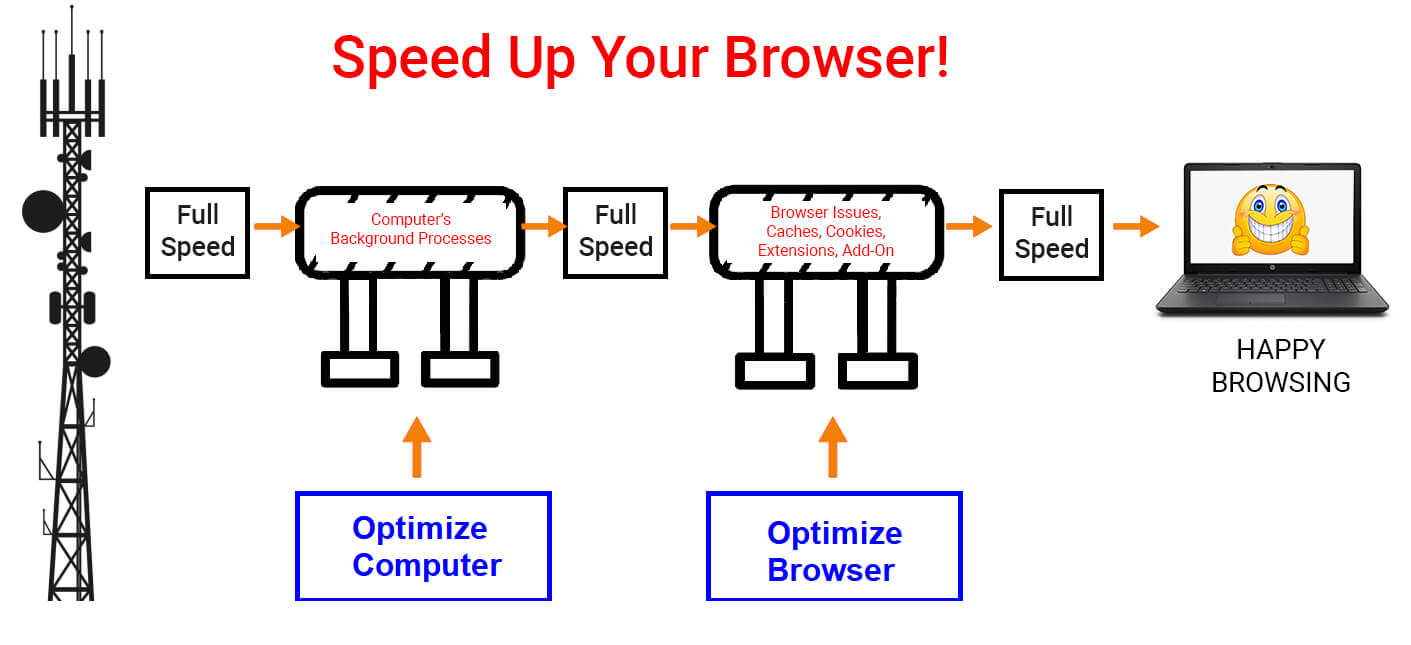
Etapas para otimizar o computador

Há muitas maneiras de limpar e manter seu computador. Algumas das etapas mais importantes estão listadas abaixo:
- Evite executar vários aplicativos ao mesmo tempo.
- Pare tarefas indesejadas
- Atualize o Windows regularmente
- Verifique se há malware no seu computador
- Atualizar drivers
Para obter um guia completo sobre as etapas e o processo para otimizar seu computador, clique aqui.
Também recomendado: Como aumentar a velocidade da Internet no Windows 10 gratuitamente
Etapas sobre como otimizar o navegador no Windows 10
Atualize seu navegador
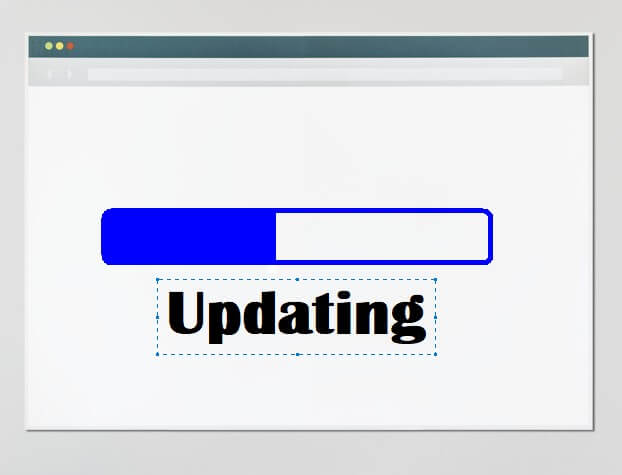
O primeiro passo a ser considerado na otimização do navegador é atualizar o programa. Cada aplicativo, seja no PC ou no celular, recebe atualizações constantes a cada poucos dias. Atualizar seu software é uma forma de garantir que ele esteja livre de todos os problemas e até mesmo livre de malware que tente prejudicar seu desempenho. Todos os navegadores têm uma funcionalidade de atualização automática que atualiza o aplicativo sempre que é iniciado. Você pode, no entanto, verificar manualmente cada navegador para atualizações.
Para o Chrome: se você quiser verificar atualizações pendentes, abra uma nova guia e digite Chrome://help na barra de endereço. Clique nas opções afirmativas e as atualizações serão instaladas.
Para Firefox: Clique nas três linhas no canto superior direito da tela do Firefox e escolha 'Ajuda' na lista. Clique em 'Sobre o Firefox' no menu Ajuda e o Firefox verificará automaticamente se há atualizações.
Para Opera: Clique no símbolo Opera no canto superior direito do Navegador Opera e escolha 'Atualização e recuperação' na lista do menu. Clique no botão 'Verificar atualizações' para atualizar o navegador para a versão mais recente.
Para Edge: as atualizações do sistema Windows também incluem atualizações do Edge, se houver. Mantenha seu Windows 10 atualizado e isso garantirá que o navegador Edge também seja atualizado.
Manter abas limitadas abertas

É verdade que você pode abrir quantas abas quiser e conseguir multitarefa, no entanto, quanto mais abas forem abertas, mais ela ocupará sua memória RAM. Qualquer programa baixado e instalado ocupa espaço no disco rígido (memória secundária), mas quando o aplicativo é executado, requer memória virtual ou RAM (memória primária). Assim, se você abrir várias guias, isso diminuirá o desempenho geral do computador. Este número entra em vigor somente quando você tem mais de 10 abas abertas simultaneamente. Duas a três guias nem farão você sentir nenhuma diferença.
Se você sentir que seu navegador está lento, verifique o número de abas, bem como o número de janelas abertas do seu navegador. Você sabia que pode abrir várias janelas do seu navegador, digamos Chrome, e depois abrir várias guias em cada janela? É bom saber as informações, mas seguir isso definitivamente diminuiria a velocidade do navegador e da internet. As páginas da Web não permanecem estáticas e com ferramentas avançadas usadas para projetar essas páginas, elas são constantemente atualizadas automaticamente a cada minuto e recebem dados dos servidores sem que você precise atualizá-las. Pontuações, manchetes de notícias, anúncios continuam mudando a cada 30 segundos, o que significa que cada página da web dinâmica está consumindo seus recursos sem você saber.
Se você abriu várias guias enquanto procurava algo e deseja ler todas, pode usar qualquer uma das duas opções para salvar suas guias:
1) Marque a página. Você pode abrir todas as páginas e pressionar CTRL e a letra D juntas no teclado e a página atual será marcada. Feche essa página e passe para a próxima página e siga os mesmos passos. As páginas podem ser acessadas posteriormente abrindo a seção de favoritos do seu navegador.
2) Extensões. Poucas extensões foram projetadas para salvar todas as páginas atuais abertas em uma sessão e recuperá-las posteriormente de acordo com o critério do usuário. Tab Suspender, Auto descarregar abas, Tab Wrangler são para citar alguns.
Use menos extensões e complementos

Qualquer coisa adicional tornará as coisas mais fáceis, mas ao custo dos recursos do seu computador. Isso também é verdade quando se trata de Extensões/Complementos/Plugins que são instalados como extras em seus navegadores para facilitar seu trabalho. Existem muitas pequenas funcionalidades básicas que foram negligenciadas pelo desenvolvedor do navegador e são posteriormente criadas por desenvolvedores de terceiros para auxiliar na vida cotidiana. É claro que você é livre para usá-los, mas muitos deles tornarão seu computador mais lento. Uma das etapas importantes para otimizar seu navegador é gerenciar suas extensões desinstalando ou desativando aquelas que você não usa. Como a instalação de muitos aplicativos deixará seu computador lento, o mesmo acontece ao instalar muitas extensões em seu navegador. Verificar e remover as extensões é uma tarefa fácil para todos os navegadores.
Para o Chrome: clique nos três pontos no canto superior direito e escolha 'Mais ferramentas' na lista. Escolha 'Extensões' no menu e uma nova guia com opções para gerenciar as extensões será aberta.
Para Firefox: Clique nas três linhas no canto superior direito e escolha 'Complementos' na lista. Alternativamente, você pode pressionar CTRL + Shift + A no teclado. Uma nova guia será aberta com opções de gerenciamento de complementos e extensões.
Para o Opera: Clique no símbolo vermelho do Opera no canto superior esquerdo e escolha Extensões na lista. Uma nova guia será aberta no navegador Opera, onde você poderá gerenciar as extensões.
Para Edge: Clique nos três pontos no canto superior direito e escolha 'Extensões' na lista. Uma nova guia será aberta, sugerindo as melhores extensões.
Não há diretrizes para gerenciamento de extensão, e é mais um experimento de sucesso e execução. Durante a otimização do seu navegador, verifique a lista de extensões instaladas e remova as que você não usa e principalmente as que você não reconhece. Se você quiser experimentar uma limpeza drástica, remova todos eles de uma vez e reinstale um por um que você achar importante.
Excluir seu cache e histórico de navegação


Para aumentar a velocidade de navegação. os desenvolvedores de navegadores começaram a salvar pedaços do conteúdo do site no computador do usuário. Isso seria benéfico quando o usuário visitasse a página da Web na próxima vez e ela carregasse mais rápido do que antes. O segredo é que a página da Web se abriria a partir do cache armazenado no computador do usuário e baixaria apenas os novos bits e peças. Esse processo aumenta a velocidade de carregamento das páginas, mas surge um problema quando a quantidade de cache aumenta e o site demora para pesquisar os arquivos no computador do usuário. Nesses casos, pareceria carregar todo o conteúdo mais rapidamente do próprio servidor, mas não faria isso, pois está programado para pesquisar primeiro o disco rígido.
Para evitar esse problema, é recomendável limpar o cache do navegador uma vez a cada dois meses e se livrar dos arquivos temporários. O único problema menor que você enfrentaria é que, depois que o navegador for limpo de seu cache armazenado, ele terá um desempenho muito lento no primeiro dia, pois levaria tempo para se recuperar e iniciar a construção de seu banco de dados de cache.
O cache é sempre acompanhado por Cookies que são bits de dados inofensivos que armazenam suas informações sobre sua máquina e preferências com base em seu histórico. Eles são muito úteis e permitem o login automático em muitos sites e exibem anúncios e recomendações conforme sua visita anterior. Uma limpeza bimestral do cache e dos cookies afetará sua experiência de navegação nas primeiras vezes e você terá que aguardar o carregamento do site ou inserir suas credenciais. Mas o benefício valioso que você obterá é que você se livrará de muitos arquivos temporários e indesejados que não apenas otimizarão seu navegador, mas também seu computador.
Para o Chrome: clique nos três pontos no canto superior direito e escolha 'Configurações'. Clique em 'Avançado' e depois em 'Privacidade e segurança' no menu à esquerda. Entre as várias opções, escolha 'Limpar dados de navegação' e limpe o cache e os cookies.
Para Firefox: Clique nas três linhas no canto superior direito e escolha 'Opções'. Clique em 'Privacidade e segurança' no menu à esquerda e role a página à direita até chegar a 'Cookies e dados do site'. Você pode definir as permissões para gerenciar seu cache e cookies.
Para Opera: Clique nos três pontos no canto superior esquerdo e escolha 'Configurações'. Clique em 'Avançado' e depois em 'Privacidade e segurança' no menu à esquerda. Entre as várias opções, escolha 'Limpar dados de navegação' e limpe o cache e os cookies.
Para Edge: Clique nos três pontos no canto superior esquerdo e escolha 'Configurações'. Clique em 'Privacidade e Segurança' no menu à direita. Entre as várias opções, escolha 'Limpar dados de navegação' e limpe o cache e os cookies.
Redefinir ou reinstalar seu navegador

Todas as etapas necessárias para otimizar seu navegador exigem tempo e esforço e há um atalho para concluir todas as etapas de uma só vez. Essa maneira fácil é desinstalar e reinstalar o navegador. Uma vez feito, você terá uma versão atualizada e um novo navegador em seu computador. Ele não terá nenhum cache, cookies, extensões, complementos, etc. Mas, como esta etapa exclui todos os dados do navegador, também remove o histórico de navegação e os favoritos. Recomenda-se exportar seus favoritos primeiro e salvá-los em um arquivo externo que pode ser importado posteriormente na versão instalada do seu navegador.
Exportar favoritos para um arquivo HTML é praticamente o mesmo procedimento em todos os navegadores e encontrados acessando as 'Configurações' e 'Favoritos'. 'Favoritos' é denominado como 'Biblioteca' no Mozilla Firefox e reformulado como 'Favoritos' no Microsoft Edge.
Para desinstalar qualquer navegador, acesse as configurações do Windows 10 pressionando CTRL e 'I' no teclado. Escolha 'Aplicativos' entre as várias opções de configuração e clique em qualquer aplicativo que você deseja desinstalar e clique no botão de desinstalação.
Para reinstalar qualquer navegador, digite o nome do navegador na pesquisa do Google e acesse a página do navegador e baixe o instalador mais recente.
Dando um passo adiante, poucos navegadores inculcaram um recurso de redefinição no navegador que restaura o navegador ao seu estado padrão sem precisar desinstalá-lo e reinstalá-lo. Chrome e Firefox são os primeiros a anexar o botão de reset.
Para o Chrome: digite “chrome://settings/reset” em uma nova guia e ele fornecerá opções para redefinir seu navegador Chrome.
Para Firefox: Clique nas três linhas no canto superior direito do navegador firebox e escolha 'ajuda' na lista de opções. Clique nas informações de solução de problemas e uma nova guia será aberta. Clique no botão Atualizar Firefox.
A grande vantagem da opção de redefinição é que ela lhe dará o benefício de um navegador reinstalado, mas não afetará seus favoritos e histórico de navegação.
Algumas opções extras
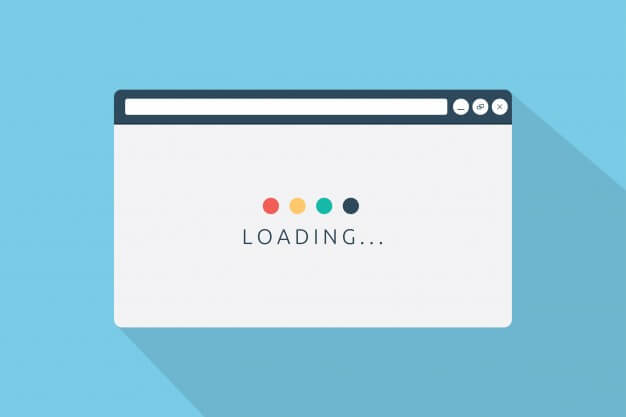
Todas as etapas acima mencionadas podem ser seguidas em todos os navegadores. No entanto, os desenvolvedores de navegadores têm algumas ferramentas personalizadas específicas para cuidar de seus produtos que podem ser aplicáveis apenas aos seus próprios navegadores. Essas ferramentas nada mais são do que ferramentas automatizadas para as etapas acima. Embora possa não trazer muita diferença, pois prefiro a limpeza manual à automatizada, vale a pena experimentar e ver se isso traz alguma diferença para nossa experiência de navegação.
Para o Chrome: Clean Chrome é uma ferramenta automatizada que é inculcada no próprio navegador Chrome. Ele limpa o histórico do navegador, cache, cookies e outros arquivos sem importância.
Para Firefox: A Mozilla desenvolveu uma extensão com o nome de Speed Tweaks, que pode proporcionar uma experiência mais rápida aos seus usuários, minimizando os arquivos temporários do navegador.
Mudar para um navegador diferente

Depois de ter tentado todas as etapas acima para limpar, manter e otimizar seu navegador, você certamente encontrará uma diferença em sua experiência de navegação. No entanto, se a diferença não for tão significativa, considere alterar seu navegador da Web e verificar os resultados. Isso é recomendado para pessoas que ainda usam o Internet Explorer para tentar usar o Chrome ou o Firefox para navegar mais rápido na Internet.
A otimização do navegador tem algumas etapas e diretrizes determinadas, mas nem sempre isso pode melhorar sua velocidade de navegação. Existem outros fatores que também podem ser responsáveis. Você também pode verificar os resultados da sua internet em um dispositivo diferente ou considerar atualizar seu plano do seu provedor de serviços. Existem outros fatores como o número de dispositivos conectados a uma única rede que é responsável por cada dispositivo receber baixa velocidade. Se você enfrentar algum problema de velocidade da Internet, mencione-o na seção de comentários abaixo e nossa equipe tentará encontrar uma solução para você,
Leia também: Como aumentar a velocidade do Wi-Fi?
Siga-nos:
